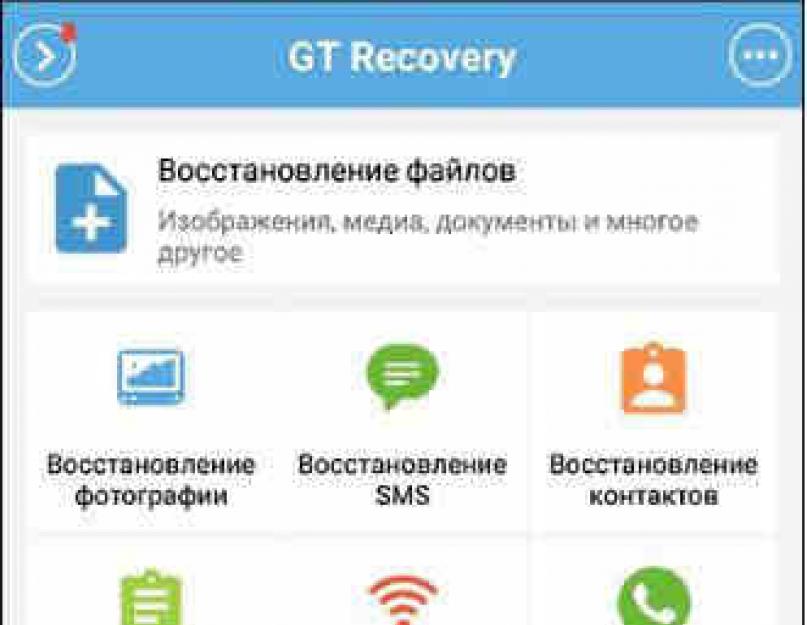A telefonon lévő fájlok törlése tervezhető - abban az esetben, ha a tulajdonos valamilyen okból úgy döntött, hogy megszabadul tőlük (és később meggondolja magát), vagy akaratlanul is - a "törlés" gomb véletlen megnyomására, formázáskor vagy frissítéskor. Android operációs rendszer, vagy vírusprogramok tevékenységének eredményeként az operációs rendszer megfelelő védelme hiányában. A fenti esetekben a törölt fájlok helyreállítása rendkívül szükséges lehet az okostelefon tulajdonosa számára, ezért ebben a cikkben megvizsgáljuk a törölt fájlok helyreállításának összes lehetséges lehetőségét.
1. módszer: Törölt fájlok visszaállítása Androidon a Lomtárból
A PC-felhasználók számára jól ismert „Recycle Bin” program alapértelmezés szerint nem érhető el Androidon. Az okostelefon-tulajdonosok azonban nem eshetnek kétségbe – a Dumpster alkalmazást kifejezetten számukra fejlesztették ki, ami igen teljes analóg"Lomtár", és lehetővé teszi a fájlok biztonságos törlését a telefonról, további helyreállításuk lehetőségével. A program elve ugyanaz, mint a számítógépen - az alkalmazás lehetővé teszi a törölt fájlok ideiglenes tárolását, amíg az android tulajdonosa úgy dönt, hogy teljesen megszabadul tőlük, vagy visszaállítja a fájlokat.
1. lépés Töltse le a Google-ról Játékpiac Dumpster alkalmazást, és telepítse az Androidra.
2. lépés: A törlés után a fájl a Dumpster Trash-be kerül tárolásra. Kattintson az alkalmazás ikonjára az Android asztalán a benne tárolt fájlok megnyitásához. Az alkalmazás lehetővé teszi a törölt fájlok szűrését "Összes", "Képek", "Videók", "Hang", "Dokumentumok", "Egyéb fájlok", "Mappák", "Alkalmazások" kategóriák szerint, valamint dátum szerint rendezheti őket. , méret, típus és cím.
3. lépés: Jelölje ki a szükséges fájl(oka)t, és válassza a „Visszaállítás” lehetőséget, hogy áthelyezze a fájlt az eredeti mappába androidon.
Törölheti a fájl(oka)t szelektíven vagy az összes fájlt az „Összes törlése” gombra kattintva, amely után az adatok helyreállítása lehetetlen. Az alkalmazás lehetővé teszi az automatikus tisztítás funkció konfigurálását is a Lomtárban tárolt fájlok időben történő törléséhez. Az alkalmazás oldalsávján kattintson az "Automatikus törlés" szakaszra, és jelölje be azt az időszakot, amely után a fájlok véglegesen törlődnek az eszközről (1 hét, 1 hónap vagy 3 hónap). Kikapcsolhatja a funkciót, és manuálisan is kiürítheti a Lomtárat.
2. módszer. Fájlok helyreállítása a telefonon
A törölt fájlok visszaállítása a telefonon különféle speciális programok segítségével is lehetséges, mint például a Disk Digger, Restoration, UnDelete Plus, GT Recovery, EASEUS Mobisaver stb.. Érdemes megjegyezni, hogy minden ilyen alkalmazás root jogokat igényel az okostelefon-tulajdonosoktól, pl. hozzáférés fiókot főadminisztrátor. Ezeknek a programoknak vannak olyan verziói is, amelyek nem igényelnek root hozzáférést, de az ilyen verziók lehetősége meglehetősen korlátozott. A programok többnyire ingyenesek, és a Google Play Marketről is letölthetők, bár vannak fizetős verziók is, fejlett funkciókkal. A fájl-helyreállítási műveletek algoritmusa az összes ilyen program esetében megközelítőleg azonos, példaként a GT Recovery program segítségével fogjuk megfontolni.
1. lépés Töltse le a Google Playről piaci alkalmazása GT Recovery és telepítse az Androidra.
2. lépés Kattintson az alkalmazás ikonjára az Android asztalán, és válassza ki a törölt fájl típusát: kép, üzenet, névjegy, hívás stb.

3. lépés: Miután megnyitott egy ablakot a kiválasztott fájltípussal, kattintson a "Vizsgálat indítása" gombra, hogy elkezdje keresni a telefont az ilyen típusú törölt fájlok után.
4. lépés: Az alkalmazás megjeleníti a törölt fájlok listáját az Android képernyőjén, ahol vagy visszaállíthatja az összes elérhető fájlt a "Visszaállítás" gombra kattintva, vagy szelektíven megjelölheti az adott esetben szükséges fájlokat.

3. módszer. Program a törölt fájlok helyreállítására - UltData Androidra
A programot nagy sebesség és könnyen használható felület jellemzi. Megkülönböztető jellegzetességek ez a program a következő: az elveszett vagy törölt fájlok előnézetének funkciója a szükséges fájlok helyreállításának kiválasztásához; az eszköz belső és külső memóriájával egyaránt dolgozni; támogatást mindenkinek mobil eszközök Android rendszerrel; számos helyreállítható fájltípus: fotók, videók, üzenetek, hívástörténetek, névjegyek, irodai dokumentumok; az adatok biztonsági másolatának létrehozása és az adatok számítógéppel történő szinkronizálása. A programnak van egy ingyenes próbaverziója, amelyet telepíthet androidjára, és kipróbálhatja a funkcionalitását, majd megvásárolhatja a program fizetős verzióját fejlett funkciókkal.
1. lépés Csatlakoztassa Android telefonját a számítógépéhez USB-kábellel.

2. lépés: Az eszköz észlelése után a képernyőn megjelenik a root jogokhoz való hozzáférési kérelem. Kattintson az „Engedélyezés” gombra az alkalmazással való munka folytatásához.
3. lépés Ezután kattintson a "Start" gombra a telefon beolvasásának megkezdéséhez. Válassza ki a visszaállítani kívánt fájlok típusát: fotók, üzenetek, névjegyek, hívások, hang, videó stb. Az összes fájlkategória átvizsgálásához jelölje be az „Összes fájl” melletti négyzetet.

4. lépés Kattintson a Tovább gombra. A szkennelési folyamat befejezése után az alkalmazás képernyőjén megjelenik az összes elérhető fájl, beleértve a törölt fájlokat is (pirossal kiemelve). Kiválaszthatja a "Csak a törölt fájlok megjelenítése" lehetőséget is. A kényelem kedvéért minden fájl kategóriákra lesz osztva. Tovább ezt a szakaszt A fájlok előnézetét meg lehet tekinteni annak megállapítására, hogy szükség van-e visszaállításra.
5. lépés. Jelölje ki a visszaállítani kívánt fájlokat, és kattintson a "Helyreállítás" gombra. Mentse ezeket a fájlokat a számítógép kívánt mappájába. A névjegyek, üzenetek, híváselőzmények txt, xml, xls formátumban kerülnek mentésre. A multimédiát (hang, videó, képek) az eredeti formátumban menti a rendszer.

Adatai biztonságára kétségtelenül a megelőző intézkedések adják a legjobb garanciát: időnként át kell másolnia a fontos adatokat számítógépére, külső merevlemezére vagy USB flash meghajtójára, fájljait pedig speciális felhőtárolókban kell tárolnia, mint például a Google Drive, a Cloud Mail. ru, Yandex Disk, Dropbox stb. - ezeknek a felhőknek a működési elve nem különbözik, a választás csak az okostelefon tulajdonosának személyes preferenciáitól és a megfelelő e-mail fiók elérhetőségétől függ. Ezenkívül rendszeres időközönként biztonsági másolatot készíthet adatairól a telefonhoz való dedikált alkalmazásokkal. Hasznos tanács lehet, ha azt is ellenőrizheti, hogy nem törli-e véletlenül a szükséges adatokat az eszközről. Az elveszett fájlok helyreállítása azonban lehetséges, különösen közvetlenül a törlést követő időszakban, amíg a készülék memóriáját új adatok nem foglalják el. Válassza ki a fentiek közül az Önnek legmegfelelőbb és legkényelmesebb módot, és használja fel a visszaküldött adatokat.
Valószínűleg mindenki legalább egyszer szembesült azzal a ténnyel, hogy nagyon fontos fájlokat veszített el. Általában az ilyen helyzetek a felhasználó figyelmetlensége, más felhasználók tevékenysége vagy vírusfertőzés eredményeként fordulnak elő. Szerencsére, ha időben pótolja a szükséges fájlok eltűnését, akkor nagyon nagy az esély a sikeres helyreállításukra. Most arról fogunk beszélni, hogyan lehet visszaállítani a törölt fájlokat android okostelefon e vagy tabletta.
Úgy tűnhet, hogy a törölt fájlok visszaállítása Android-eszközről sokkal nehezebb, mint ezzel merevlemez hagyományos számítógép. A gyakorlatban azonban az Android fájlok helyreállításának folyamata nem sokban különbözik a számítógépen végzett hasonló folyamatoktól. Lépésről lépésre menjünk végig az egész folyamaton.
1. lépés: Engedélyezze az USB-hibakeresést Android-eszközén.
Az Androidon törölt fájlok helyreállítása a számítógépről történik. Ahhoz, hogy minden működjön, és a fájlok sikeresen visszaálljanak, a telefonnak rendelkeznie kell . Ellenkező esetben a fájlokat helyreállító program egyszerűen nem fog hozzáférni.
Tehát a helyreállítási mód engedélyezéséhez nyissa meg az Android beállításait, és lépjen a „Fejlesztőknek” szakaszba. Itt meg kell találnia az "USB hibakeresés" funkciót, és engedélyeznie kell.
2. lépés: Telepítsen egy fájlhelyreállító programot.
A törölt fájlok visszaállításához Android okostelefonról vagy táblagépről különböző programokat használhat. Ebben a cikkben bemutatjuk, hogyan történik ez a 7-Data programmal példaként. Android helyreállítás. A programot a címről töltheti le.
Ez a program lehetővé teszi fényképek, videók és fájlok visszaállítását Android okostelefonokról és táblagépekről. A helyreállítás a készülék beépített memóriájából és a készülékben használt MicroSD memóriakártyákról egyaránt támogatott.
Ennek a programnak a telepítése nem különbözik bármely más program telepítésétől, ezért ezt a folyamatot nem vesszük figyelembe ebben a cikkben.

3. lépés Csatlakoztassa Android-eszközét a számítógépéhez, és indítsa el a 7-Data Android Recovery alkalmazást.
Miután engedélyezte a hibakeresési módot az okostelefonon, és telepítette a 7-Data Android Recovery programot a számítógépére, közvetlenül folytathatja a fájl-helyreállítást. Ehhez csatlakoztassa Android okostelefonját a számítógépéhez, indítsa el a 7-Data Android Recovery programot, és kattintson a "Tovább" gombra.

4. lépés: Vizsgálja meg Android-eszközét.
Ha mindent helyesen tett, akkor a "Tovább" gombra kattintás után látnia kell az okostelefonon elérhető meghajtók listáját. Lehet egy vagy két lemez. Egy - ha az Android készülék nem használ memóriakártyát, kettő - ha van ilyen kártya. Ebben a szakaszban ki kell választania azt a meghajtót, amelyről vissza kívánja állítani a fájlokat, és ismét kattintson a "Tovább" gombra.

5. lépés. Fájl-helyreállítás Androidon.
Miután a kiválasztott lemez vizsgálata befejeződött, egy ablaknak kell megjelennie az összes talált fájl listájával. Itt ki kell választani a visszaállítani kívánt fájlokat, és a képernyő jobb alsó sarkában található "Mentés" gombra kell kattintani.

Ezután megjelenik egy ablak, amelyben ki kell választania egy mappát a helyreállított fájlok mentéséhez. Válassza ki a megfelelő mappát a számítógépén, majd kattintson az OK gombra. A mappa kiválasztása után elindul a fájl-helyreállítási folyamat.

Ha minden készen van, a program egy felugró ablakkal értesíti.
Néha előfordul, hogy a felhasználó véletlenül töröl fontos adatokat egy Android telefonról/táblagépről. Az adatokat vírus vagy rendszerhiba is törölheti/sérülheti. Szerencsére sok közülük helyreállítható.
Ha visszaállítja az Android gyári beállításait, és most megpróbálja visszaállítani a korábban rajta lévő adatokat, akkor nem fog sikerülni, mivel ebben az esetben az információ véglegesen törlődik.
Elérhető helyreállítási módszerek
A legtöbb esetben speciális programokat kell használnia az adatok helyreállításához, mivel operációs rendszer hiányoznak a szükséges funkciók. Javasoljuk, hogy legyen kéznél egy számítógép és egy USB-adapter, mivel az adatok visszaállításának leghatékonyabb módja az Androidon csak egy álló számítógépen vagy laptopon keresztül történik.
1. módszer: Android-fájl-helyreállítási alkalmazások
Az Android készülékekhez speciális programokat fejlesztettek ki, amelyek lehetővé teszik a törölt adatok helyreállítását. Némelyikük megköveteli, hogy a felhasználó root legyen, mások nem. Mindezek a programok letölthetők a Play Marketről.
Nézzünk meg több lehetőséget.
Ennek a programnak két verziója van. Az egyik megköveteli, hogy a felhasználó root jogokkal rendelkezzen, a másik pedig nem. Mindkét verzió teljesen ingyenes, és a Play Marketről telepíthető. A root jogosultságokat nem igénylő verzió azonban egy kicsit rosszabbul teljesít a fájlok visszaállításában, különösen, ha sok idő telt el a törlésük óta.
Általában az utasítás mindkét esetben ugyanaz:
1. Töltse le az alkalmazást, és nyissa meg. A főablak több csempe lesz. Legfelül választhat " Fájl-helyreállítás". Ha pontosan tudja, hogy mely fájlokat kell helyreállítania, kattintson a megfelelő csempére. Az utasításokban megfontoljuk, hogy a " opcióval dolgozzunk Fájl-helyreállítás».

2. A rendszer megkeresi a visszaállítandó elemeket. Ez eltarthat egy ideig, ezért légy türelmes.
3. Megjelenik a nemrég törölt fájlok listája. A kényelem érdekében a felső menüben válthat a lapok között.
4. Jelölje be a visszaállítani kívánt fájlok melletti négyzeteket. Ezután kattintson a " gombra visszaállítás". Ezek a fájlok az azonos nevű gombbal is véglegesen törölhetők.

5. Erősítse meg, hogy vissza kívánja állítani a kiválasztott fájlokat. A program kérhet egy mappát, ahová vissza szeretné állítani ezeket a fájlokat. Határozza meg.
6. Várja meg, amíg a helyreállítás befejeződik, és ellenőrizze, hogy az eljárás mennyire sikerült. Általában, ha nem telt el sok idő az eltávolítás óta, minden jól megy.
Ez már egy shareware alkalmazás, amelynek van egy korlátozott ingyenes verziója és egy kiterjesztett fizetős verziója. Az első esetben csak fényképeket, a második esetben bármilyen adatot lehet visszaállítani. Az alkalmazás használatához nincs szükség root jogokra.
Alkalmazási utasítások:
1. Töltse le a Play Marketről, és nyissa meg. Az első ablakban meg kell adnia néhány beállítást. Például állítsa be a visszaállítandó fájlok formátumát a " Fájl típusok"és a könyvtár, amelyben ezeket a fájlokat vissza kell állítani" Tárolás". Ezt érdemes figyelembe venni ingyenes verzió ezek közül a lehetőségek közül néhány nem elérhető.

2. Az összes beállítás megadása után kattintson a " Letapogatás».

3. Várja meg, amíg a beolvasás befejeződik. Most válassza ki a helyreállítani kívánt fájlokat. A kényelem érdekében a tetején képek, videók és egyéb fájlok vannak felosztva.

4. Miután kiválasztotta, használja a " Felépülés". Megjelenik, ha egy ideig lenyomva tartja a kívánt fájl nevét
5. Várja meg, amíg a helyreállítás befejeződik, és ellenőrizze a fájlok integritását.
Ez az alkalmazás root jogokat igényel, de teljesen ingyenes. Valójában csak " Kosár» fejlett funkciókkal. Itt a fájlok visszaállítása mellett biztonsági másolatot is készíthet. Ezzel az alkalmazással lehetőség van SMS-ek visszaállítására is.
Az alkalmazásadatok a Titanium Backup memóriájában tárolódnak, és átvihetők egy másik eszközre, és visszaállíthatók rajta. Az egyetlen kivétel az operációs rendszer bizonyos beállításai.
Nézzük meg, hogyan lehet visszaállítani az adatokat Androidon ezzel az alkalmazással:
1. Telepítse és futtassa az alkalmazást. Menj " Biztonsági mentések". Ha a kívánt fájl ebben a részben található, akkor sokkal könnyebb lesz visszaállítani.

2. Keresse meg a kívánt fájl/program nevét vagy ikonját, és tartsa lenyomva.
3. Megjelenik egy menü, ahol a rendszer felkéri, hogy válasszon több lehetőséget az elemmel kapcsolatos műveletekhez. Használja a " visszaállítás».
4. A program ismét megkérheti a művelet megerősítését. Megerősít.
5. Várja meg, amíg a helyreállítás befejeződik.
6. Ha a " Biztonsági mentések » a kívánt fájl nem található, a második lépésben lépjen a « Felülvizsgálat».

7. Várja meg, amíg a Titanium Backup beolvassa.
8. Ha a szkennelés során megtalálta a kívánt elemet, kövesse a 3–5. lépéseket.
2. módszer: A számítógépen lévő fájlok helyreállítására szolgáló programok
Ez a módszer a legmegbízhatóbb, és a következő lépésekből áll:
- Android-eszköz csatlakoztatása számítógéphez;
- Adat-helyreállítás speciális szoftverrel számítógépen.
Több: Hogyan csatlakoztathatunk táblagépet vagy telefont a számítógéphez
Meg kell jegyezni, hogy a kapcsolat ez a módszer A legjobb, ha csak USB-kábellel csinálja. Ha Wi-Fi-t vagy Bluetooth-ot használ, akkor nem tudja elindítani az adat-helyreállítást.
Most válassza ki azt a programot, amellyel az adatokat visszaállítja. Ennek a módszernek az utasításait egy példa segítségével tekintjük át. Ez a program az egyik legmegbízhatóbb az ilyen feladatok elvégzésében.
1. Az üdvözlő ablakban válassza ki a helyreállítani kívánt fájltípusokat. Ha nem tudja pontosan, hogy bizonyos fájlok milyen típushoz tartoztak, akkor tegyen egy jelölőt az elem elé Minden fájl". kattintson a " Következő».

2. Ebben a lépésben meg kell adnia azt a helyet, ahol a visszaállítandó fájlok találhatók. Tegyél egy jelölőt a " Egy adott helyen". Kattintson a " gombra Tallózás».

3." Karmester”, ahol ki kell választania eszközét a csatlakoztatott eszközök közül. Ha tudja, hogy az eszköz melyik mappájában találhatók a törölt fájlok, akkor csak az eszközt válassza ki. A folytatáshoz kattintson a " Következő».
4. Megjelenik egy ablak, amely tájékoztatja arról, hogy a program készen áll az adathordozón lévő maradék fájlok megkeresésére. Itt bejelölheti a mellette lévő négyzetet Mély vizsgálat engedélyezése”, ami azt jelenti, hogy mély vizsgálatot hajtanak végre. Ebben az esetben a Recuva hosszabb időt vesz igénybe a helyreállítandó fájlok keresése, de a helyreállítás esélyei szükséges információ sokkal több lesz.

5. A szkennelés megkezdéséhez kattintson a " Rajt».
6. Amikor a vizsgálat befejeződött, láthatja az összes észlelt fájlt. Különleges jelek lesznek körök formájában. A zöld azt jelenti, hogy a fájl teljesen visszaállítható veszteség nélkül. Sárga – a fájl vissza lesz állítva, de nem teljesen. Piros – a fájl nem állítható vissza. Jelölje be a helyreállítani kívánt fájlok melletti négyzeteket, majd kattintson a " Felépülés».

7. A " Karmester”, ahol ki kell választania azt a mappát, ahová a helyreállított adatokat elküldi. Ez a mappa Android-eszközön tárolható.

8. Várja meg, amíg a fájl-helyreállítási folyamat befejeződik. Mennyiségüktől és integritásuk mértékétől függően változik az az idő, amelyet a program a helyreállításra fordít.
3. módszer: Helyreállítás a Lomtárból
Kezdetben az Android operációs rendszert futtató okostelefonok és táblagépek nem rendelkeznek " Kosarak”, mint a PC-n, de ez megtehető egy speciális alkalmazás telepítésével a Play Marketről. Az ilyenekbe eső adatok bevásárlókocsi” idővel automatikusan törlődnek, de ha nemrégiben voltak ott, viszonylag gyorsan visszahelyezheti őket a helyükre.
Az ilyenek működéséhez Kosarak» nem kell rootolni az eszközt. A fájlok visszaállítására vonatkozó utasítások a következők (az alkalmazás példáján figyelembe véve):
1. Nyissa meg az alkalmazást. Azonnal látni fogja azon fájlok listáját, amelyeket a " bevásárlókocsi". Jelölje be a helyreállítani kívánt jelölőnégyzetet.

2. Az alsó menüben válassza ki az adat-helyreállításért felelős elemet.

3. Várja meg, amíg befejeződik a fájl átvitele a régi helyére.
Amint látja, nincs semmi bonyolult a fájlok helyreállításában a telefonon. Mindenesetre több olyan módszer létezik, amely minden okostelefon-felhasználónak megfelel.
Hasznos lesz azoknak a felhasználóknak, akik véletlenül töröltek egy dokumentumot, formáztak egy USB flash meghajtót vagy készítettek újraindítás.
Miért van szükség speciális eszközökre az Android számára?
Korábban az Android operációs rendszerrel rendelkező eszközöket a számítógéphez való csatlakozás után USB flash meghajtóként határozták meg. Ez lehetővé tette, hogy ugyanazokat az alkalmazásokat használja az adat-helyreállításhoz, mint a számítógépen, mint például az R-Studio vagy a Recuva. Manapság a fájlok átvitele MTP protokollal történik okostelefonokra. Ritka esetekben megtalálhatja a szokásos hozzáférési típust.
Emiatt az "Android"-on a régi módon hatástalan vagy egyáltalán nem. A Hard Reset művelet után szinte lehetetlen visszaadni az adatokat. Az alaphelyzetbe állítás utáni memóriatisztítás során összetett algoritmusok vesznek részt. Néha a titkosítás súlyosbítja a helyzetet, ami egyes modelleken alapértelmezés szerint engedélyezve van.
EaseUS Mobisaver
A Mobisaver alkalmazás ingyenesen terjeszthető. A letöltési link a fejlesztő hivatalos forrásában található. A program támogatja a Windows összes népszerű kiadását, az XP-től kezdve. A Mobisaver a mai napig a legjobb segédprogram kategóriájában. A lomtárból törölt fájlok visszaállítása előtt telepíteni kell a segédprogramot. Bár az összes telepítői üzenet megjelenik a angol nyelv bárki megértheti a folyamatot. Csak kattintson a Tovább gombra. A telepítő nem tartalmaz további vagy reklámprogramokat.
A Mobisaver főbb jellemzői
A program hivatalos honlapján a következő lehetőségek vannak feltüntetve:
- Népszerű telefonmárkák támogatása.
- Dokumentumok visszaszerzése belső memóriaés SD kártya.
- Készítsen részletes jelentést a törölt fájlokról, és csak a felhasználó által kiválasztott fájlokat állítsa vissza.
- Android operációs rendszer 2.3-tól 5.0-ig terjedő verzióinak támogatása.
- Hívásnaplók, névjegyzékek, üzenetek visszaállítása és információk mentése HTML, CSV, VCF tárolókban.

Az oldalon az alkalmazás fizetős verziója is található, de információk a további beállítások nem biztosított.
Előkészítő műveletek
Mert helyes működés az alkalmazás minden funkciójához rootként kell telepíteni a mobileszközre. Mielőtt visszaállítaná a fájlokat "Android"-ra, aktiválnia kell a "Debug mode" kapcsolót a telefon konfigurációjában. Ez a főmenü fejlesztői beállításaiban található. Ha nem tudja bekapcsolni a hibakeresési módot, tekintse meg a hivatalos utasításokat vagy más felhasználók véleményét a telefonmodellről.
Indítsa el a Mobisavert, majd csatlakoztassa okostelefonját a számítógéphez. Amikor a segédprogram fő területén kigyullad a Start gomb, kattintson rá. A telefon képernyőjén megjelenik egy hozzáférési kérelem. Igenlő válasz. Ezt követően az okostelefon felajánlja a root jogok megadását a segédprogramnak. Válaszoljon, hogy egyetért. A szkennelés ezután azonnal elindul. Ennek során a törölt dokumentumok, névjegyek, üzenetek keresése történik.
Hogyan lehet visszaállítani a törölt fájlokat Androidon?
A szkennelési idő a készülékben lévő memória mennyiségétől függ. Ha a telefon több mint 15 GB tárhellyel rendelkezik, ez a folyamat 20 percig vagy tovább tart. A szkennelés eredménye megjelenik a számítógép kijelzőjén. Minden dokumentum egy kényelmesen rendezett listában jelenik meg. Csak a törölt fájlok megtekintéséhez kattintson a Csak törölt elemek szövegű gombra.

Hogyan lehet visszaállítani a törölt fájlokat Androidon? Kiemel szükséges dokumentumokatés kattintson a Helyreállítás gombra. Ennek eredményeként az alkalmazás átmásolja a fájlokat a számítógép meghajtójára.
GT helyreállítás
A GT Recovery egy teljesen ingyenes termék. Funkciója teljesen megegyezik az EaseUS Mobisaverrel. A fő különbség a GT Recovery között az, hogy az alkalmazás magára az okostelefonra van telepítve. A FAT és EXT fájlrendszerek támogatottak. A működéshez root jogok szükségesek. Az alkalmazást a Google App Store-ból töltheti le.
7 adatos Android helyreállítás
A 7-Data egy másik program, amely lehetővé teszi a törölt fájlok ingyenes helyreállítását. A segédprogram használható SD-kártyákkal és mobileszközök belső memóriájával. A telepítéshez csak néhányszor kell a Tovább gombra kattintania, és ha szükséges, módosítania kell a telepítési mappát.

- Kapcsolja be a "Debug Mode" funkciót a telefonon, futtassa a segédprogramot, és csatlakoztassa az eszközt a számítógéphez.
- Válaszoljon igennel a kérdésre az okostelefon képernyőjén megjelenő felugró ablakban.
- Kattintson a "Tovább" gombra a segédprogram főablakában.
- Válassza ki, hogy melyik meghajtót szeretné vizsgálni (belső vagy SD).
- Várja meg, amíg a beolvasás befejeződik.
- Válassza ki a helyreállítani kívánt fájlokat, és kattintson a "Mentés" gombra.
Hogyan lehet visszaállítani a törölt fájlt Androidon, és miért lehetséges ez?
Minden modern fájlrendszer nem törli az információkat egy fájl törlésekor, hanem egyszerűen megjelöli a meghajtó szektorait, mint foglalt. Ez a megközelítés lehetővé teszi a flash memória élettartamának meghosszabbítását és a dokumentumok helyreállítását.

Ezért, ha véletlenül töröl egy fontos dokumentumot, tanácsos kikapcsolni az okostelefont. Ha ez nem lehetséges, ne töröljön, ne másoljon, ne helyezzen át vagy írjon új fájlokat az okostelefon memóriájába. Az ilyen műveletek növelik annak a valószínűségét, hogy felülírják azokat a szektorokat, amelyekben törölt információkat tároltak.
Sok Android telefon felhasználó összezavarodik, amikor törli a hasznos adatokat a belső memóriából. A belső memória nem csatlakozik tárolóeszközként, például külső memóriaként vagy SD-kártyaként, és sok eszköz nem tudja visszaállítani az adatokat a belső memóriából. Emellett olyan okok miatt, mint például az Android telefon gyári visszaállítása, formázás vagy gyári beállítások visszaállítása, vírusok vagy rosszindulatú programok támadása, könnyen elveszítheti a telefon adatait. A Tenorshare UltData for Android az egyik a legjobb programok, segít megtalálni és visszaállítani elveszett és törölt adatait.
Ingyenes letöltés Win 10/8.1/8/7/XP esetén
Ingyenes letöltés Mac OS X 10.9-10.14 rendszerhez
Helyezze vissza a törölt fájlokat Androidon a Tenorshare UltData for Android segítségével
Hogyan lehet felépülni törölt fájlok Androidon?
- Lehetőség van az összes adat helyreállítására az Android operációs rendszeren, beleértve a névjegyeket, üzeneteket, videókat, WhatsApp-ot, fényképeket, híváselőzményeket és még sok mást.
- Fájlok beolvasása és helyreállítása a belső memóriáról és az SD-kártyáról biztonsági mentés nélkül. belső android memória ne jelenjen meg külső lemezként, amikor az eszközt a számítógéphez csatlakoztatja, mert nehezebb visszaállítani az adatokat az Android telefon belső memóriájából. Köszönet a Tenorshare UltData-nak Androidra, most megszabadultál ettől a problémától.
- Támogatja az összes Android-eszközt, mint a Samsung, Lenovo, Xiaomi, Huawei, HTC, LG, Sony, Google Nexus, Motorola, ZTE stb. Kompatibilis az Android OS 8.1/8.0./7.0 és korábbi modellekkel. Ha szeretné tudni, hogyan állíthatja vissza a törölt fényképeket a samsung telefonról, és hogyan állíthatja vissza a törölt videót az Androidon.
- Biztonsági helyreállítás, nem kell aggódnia adatszivárgás vagy vírusfertőzés miatt.
- Lehetővé teszi az adatok megtekintését az eszközön a helyreállítás előtt. Kiválaszthatja a visszaküldeni kívánt adatokat is.
Hogyan lehet visszaállítani az adatokat az Androidon
Hogyan lehet visszaállítani az adatokat a belső memóriából Android készülék
Ingyenesen töltse le ezt a programot, és kövesse az alábbi útmutatót, és tanulja meg, hogyan lehet visszaállítani az adatokat Samsung telefon Galaxy/Motorola/LG/HTC/Sony.
Ha vissza szeretné állítani a törölt fájlokat az Android belső memóriájából, módosítania kell android beállítások Először. Nyissa meg a Beállítások > Alkalmazások > Fejlesztés > USB hibakeresés menüpontot, és engedélyezze. Másodszor, csatlakoztassa a telefont a számítógéphez USB-kábellel. Az eszközön válassza ki a csatlakoztatott USB-t. A megjelenő felületen válassza a "Tárhely csatlakoztatása számítógéphez" gombot. Most elindíthatja a Tenorshare UltData for Android programot az adat-helyreállítási folyamat elindításához.
- Készítsen biztonsági másolatot a számítógépén lévő fontos fájlokról, például üzenetekről, névjegyekről, videókról és egyéb adatokról.
- Ne töltsön le és ne telepítsen ismeretlen alkalmazásokat a számítógépére androidos telefon, ez vírushoz vezethet az eszközön.
- Ne csatlakoztassa telefonját vírusos számítógéphez, és ne bontsa ki a fájlokat más nem biztonságos eszközökről. Javasoljuk, hogy telepítsen kiváló minőségű víruskereső alkalmazást, hogy megvédje Android rendszerét.
- A szükségtelen adatok törlése előtt ellenőrizze újra, és folytassa ezt a folyamatot.
- A véletlen törlés vagy formázás elkerülése érdekében használja a memóriakártya „Write Protect” funkcióját. Itt számos olyan alkalmazás érhető el az interneten, amelyek írásvédelmet biztosítanak a memóriakártya számára.
A Tenorshare UltData for Androidhoz ingyenes próbaverziónk van. Megpróbálhatja eldönteni, hogy megveszi-e vagy sem. Örömmel segítünk az adatok helyreállításában az Androidról. Ha egyéb kérdése van, forduljon hozzánk.